怎么把电脑win10系统的IP地址设置为自动获取
1、鼠标右击电脑桌面右下角的网络图标

2、右击图标后,会弹出菜单栏,点击菜单栏的【打开“网络和Internet”设置】
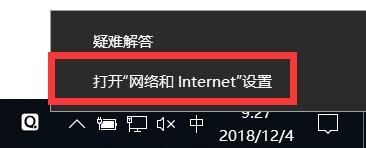
3、在网络和Internet设置面板的左侧,点击【以太网】
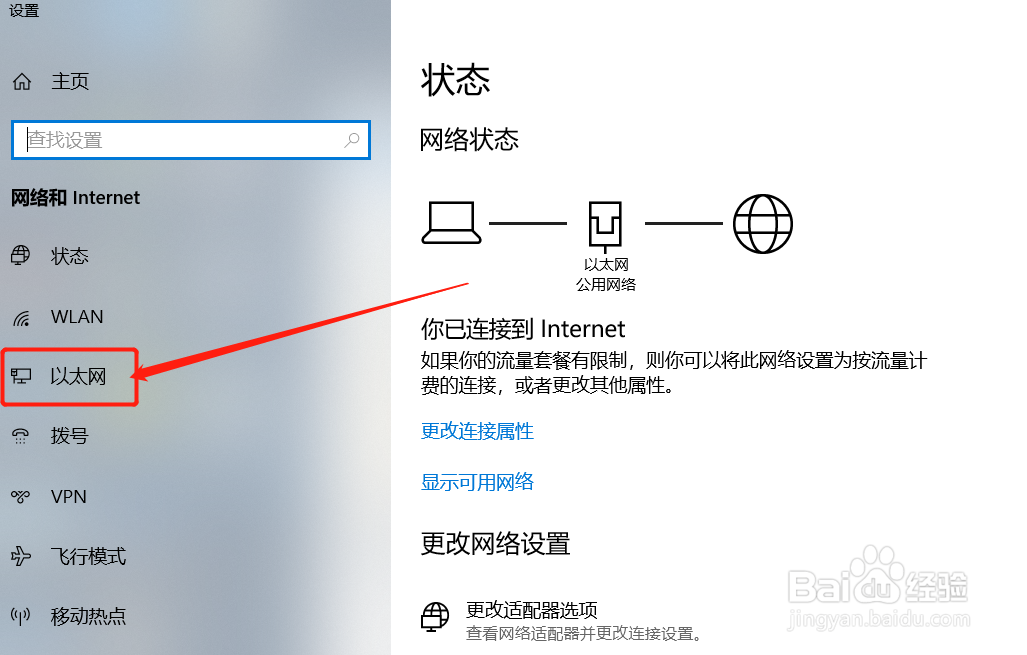
4、点击相关设置下面的【网络和共享中心】
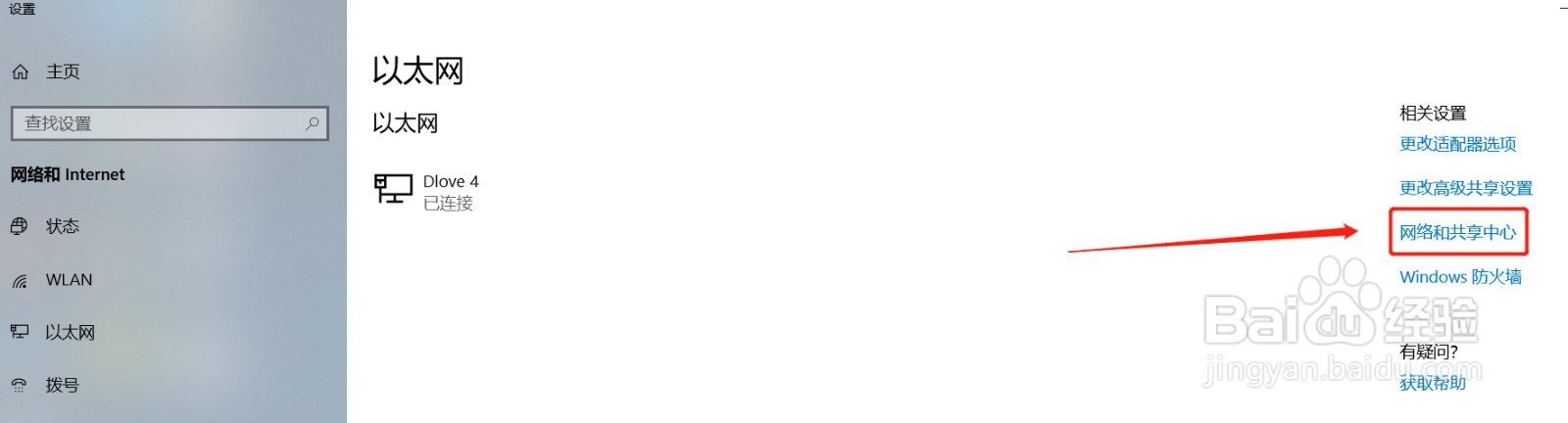
5、在查看基本网络信息并设置连接面板里面,点击查看活动网络里面的【以太网】

6、在以太网界面,点击常规选项框里面的【属性】

7、在以太网属性界面的网络选项框里,找到【Internet协议版本4(TCP/IPv4)】,单击选择这个项目,然后点击下面的【属性】
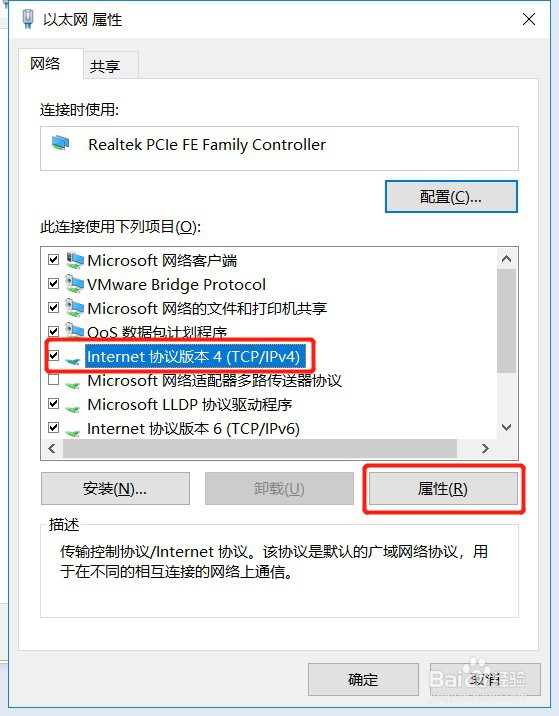
8、在Internet协议版本4(TCP/IPv4)属性面板里面,勾选【自动获取IP地址】和【自动获取DNS服务器地址】,最后点击下面的【确定】按钮
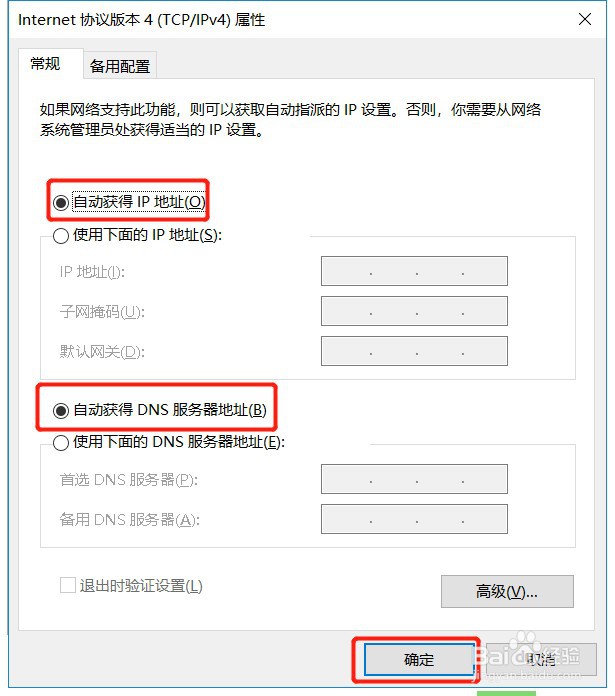
9、上面点击【确定】按钮后,会回到以太网属性界面,
点击以太网属性界面的【确定】按钮,回到以太网状态界面
点击以太网状态界面的【关闭】按钮就完成了
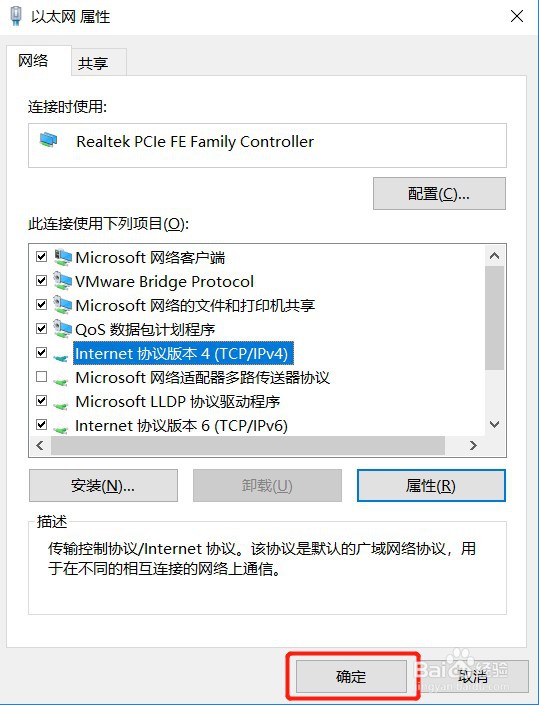
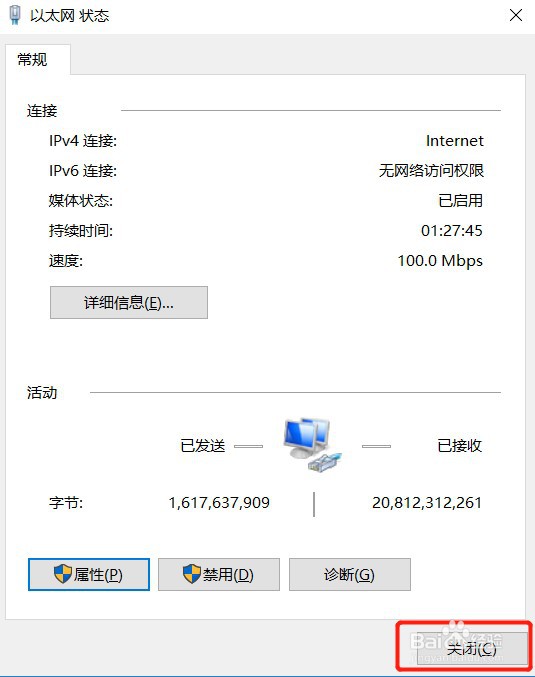
声明:本网站引用、摘录或转载内容仅供网站访问者交流或参考,不代表本站立场,如存在版权或非法内容,请联系站长删除,联系邮箱:site.kefu@qq.com。
阅读量:61
阅读量:145
阅读量:120
阅读量:184
阅读量:142